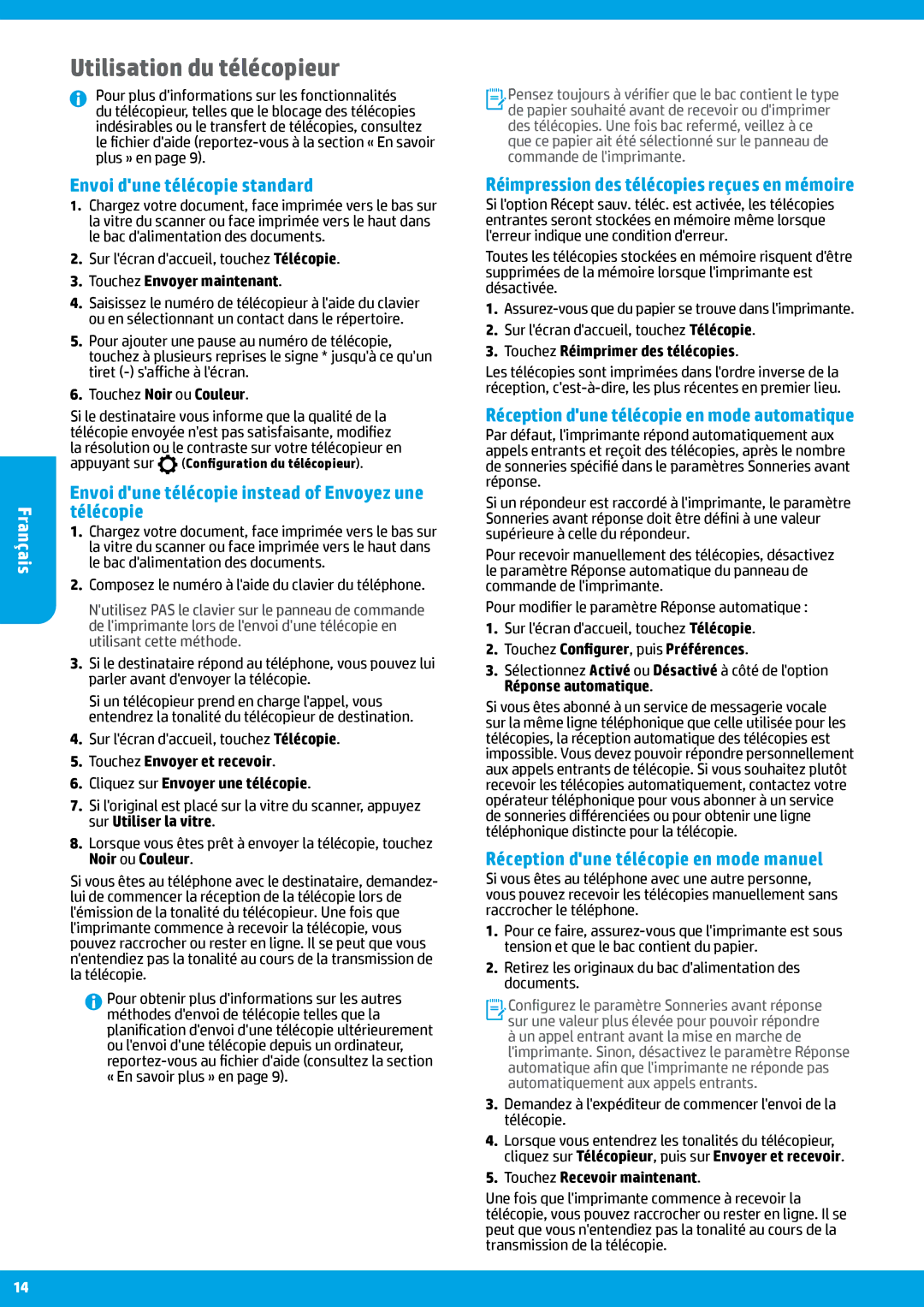Utilisation du télécopieur
Pour plus d'informations sur les fonctionnalités du télécopieur, telles que le blocage des télécopies indésirables ou le transfert de télécopies, consultez
le fichier d'aide (reportez-vous à la section « En savoir plus » en page 9).
Envoi d'une télécopie standard
1.Chargez votre document, face imprimée vers le bas sur la vitre du scanner ou face imprimée vers le haut dans le bac d'alimentation des documents.
2.Sur l'écran d'accueil, touchez Télécopie.
3.Touchez Envoyer maintenant.
4.Saisissez le numéro de télécopieur à l'aide du clavier ou en sélectionnant un contact dans le répertoire.
5.Pour ajouter une pause au numéro de télécopie, touchez à plusieurs reprises le signe * jusqu'à ce qu'un tiret (-) s'affiche à l'écran.
6.Touchez Noir ou Couleur.
Si le destinataire vous informe que la qualité de la télécopie envoyée n'est pas satisfaisante, modifiez la résolution ou le contraste sur votre télécopieur en appuyant sur  (Configuration du télécopieur).
(Configuration du télécopieur).
Envoi d'une télécopie instead of Envoyez une télécopie
1.Chargez votre document, face imprimée vers le bas sur la vitre du scanner ou face imprimée vers le haut dans le bac d'alimentation des documents.
2.Composez le numéro à l'aide du clavier du téléphone.
N'utilisez PAS le clavier sur le panneau de commande de l'imprimante lors de l'envoi d'une télécopie en utilisant cette méthode.
3.Si le destinataire répond au téléphone, vous pouvez lui parler avant d'envoyer la télécopie.
Si un télécopieur prend en charge l'appel, vous entendrez la tonalité du télécopieur de destination.
4.Sur l'écran d'accueil, touchez Télécopie.
5.Touchez Envoyer et recevoir.
6.Cliquez sur Envoyer une télécopie.
7.Si l'original est placé sur la vitre du scanner, appuyez sur Utiliser la vitre.
8.Lorsque vous êtes prêt à envoyer la télécopie, touchez Noir ou Couleur.
Si vous êtes au téléphone avec le destinataire, demandez- lui de commencer la réception de la télécopie lors de l'émission de la tonalité du télécopieur. Une fois que l'imprimante commence à recevoir la télécopie, vous pouvez raccrocher ou rester en ligne. Il se peut que vous n'entendiez pas la tonalité au cours de la transmission de la télécopie.
Pour obtenir plus d'informations sur les autres méthodes d'envoi de télécopie telles que la planification d'envoi d'une télécopie ultérieurement ou l'envoi d'une télécopie depuis un ordinateur, reportez-vous au fichier d'aide (consultez la section « En savoir plus » en page 9).
Pensez toujours à vérifier que le bac contient le type  de papier souhaité avant de recevoir ou d'imprimer des télécopies. Une fois bac refermé, veillez à ce que ce papier ait été sélectionné sur le panneau de commande de l'imprimante.
de papier souhaité avant de recevoir ou d'imprimer des télécopies. Une fois bac refermé, veillez à ce que ce papier ait été sélectionné sur le panneau de commande de l'imprimante.
Réimpression des télécopies reçues en mémoire
Si l'option Récept sauv. téléc. est activée, les télécopies entrantes seront stockées en mémoire même lorsque l'erreur indique une condition d'erreur.
Toutes les télécopies stockées en mémoire risquent d'être supprimées de la mémoire lorsque l'imprimante est désactivée.
1.Assurez-vous que du papier se trouve dans l'imprimante.
2.Sur l'écran d'accueil, touchez Télécopie.
3.Touchez Réimprimer des télécopies.
Les télécopies sont imprimées dans l'ordre inverse de la réception, c'est-à-dire, les plus récentes en premier lieu.
Réception d'une télécopie en mode automatique
Par défaut, l'imprimante répond automatiquement aux appels entrants et reçoit des télécopies, après le nombre de sonneries spécifié dans le paramètres Sonneries avant réponse.
Si un répondeur est raccordé à l'imprimante, le paramètre Sonneries avant réponse doit être défini à une valeur supérieure à celle du répondeur.
Pour recevoir manuellement des télécopies, désactivez le paramètre Réponse automatique du panneau de commande de l'imprimante.
Pour modifier le paramètre Réponse automatique :
1.Sur l'écran d'accueil, touchez Télécopie.
2.Touchez Configurer, puis Préférences.
3.Sélectionnez Activé ou Désactivé à côté de l'option Réponse automatique.
Si vous êtes abonné à un service de messagerie vocale sur la même ligne téléphonique que celle utilisée pour les télécopies, la réception automatique des télécopies est impossible. Vous devez pouvoir répondre personnellement aux appels entrants de télécopie. Si vous souhaitez plutôt recevoir les télécopies automatiquement, contactez votre opérateur téléphonique pour vous abonner à un service de sonneries différenciées ou pour obtenir une ligne téléphonique distincte pour la télécopie.
Réception d'une télécopie en mode manuel
Si vous êtes au téléphone avec une autre personne, vous pouvez recevoir les télécopies manuellement sans raccrocher le téléphone.
1.Pour ce faire, assurez-vous que l'imprimante est sous tension et que le bac contient du papier.
2.Retirez les originaux du bac d'alimentation des documents.





 Configurez le paramètre Sonneries avant réponse
Configurez le paramètre Sonneries avant réponse
 sur une valeur plus élevée pour pouvoir répondre à un appel entrant avant la mise en marche de l'imprimante. Sinon, désactivez le paramètre Réponse automatique afin que l'imprimante ne réponde pas automatiquement aux appels entrants.
sur une valeur plus élevée pour pouvoir répondre à un appel entrant avant la mise en marche de l'imprimante. Sinon, désactivez le paramètre Réponse automatique afin que l'imprimante ne réponde pas automatiquement aux appels entrants.
3. Demandez à l'expéditeur de commencer l'envoi de la télécopie.
4. Lorsque vous entendrez les tonalités du télécopieur, cliquez sur Télécopieur, puis sur Envoyer et recevoir.
5. Touchez Recevoir maintenant.
Une fois que l'imprimante commence à recevoir la télécopie, vous pouvez raccrocher ou rester en ligne. Il se peut que vous n'entendiez pas la tonalité au cours de la transmission de la télécopie.